10 Möglichkeiten, den Zugriff wiederzuerlangen, nachdem Sie von wp-admin gesperrt wurden
Veröffentlicht: 2023-03-23Bei den meisten WordPress-Problemen melden Sie sich bei Ihrer Website an und arbeiten mit den Informationen, die Sie auf Ihrem Dashboard erhalten. Wenn Sie jedoch von wp-admin ausgeschlossen sind, haben Sie diesen Luxus nicht. Stattdessen müssen Sie das Problem über Ihren Server und Ihre Datenbank ausmerzen.
In einigen Fällen kann menschliches Versagen eine Rolle spielen. Beispielsweise könnten Ihre Anmeldeinformationen einen Fehler enthalten. Es kann jedoch tiefere Probleme geben, die eine umfassendere Lösung erfordern, z. B. das Reparieren von Dateiberechtigungen oder sogar das Bekämpfen eines böswilligen Angriffs.
Dieser Beitrag zeigt dir, wie du wieder reinkommst, wenn du wp-admin gesperrt hast. Folgendes werden wir behandeln:
- Stellen Sie sicher, dass Ihre Anmeldeinformationen korrekt sind.
- Überprüfung, ob ein Sicherheits-Plugin Ihren Zugriff blockiert.
- Stellen Sie sicher, dass Sie zur richtigen Anmelde-URL gehen.
- Bestätigen, dass Ihre Website auf die richtige URL weiterleitet.
- Überprüfen Sie Ihre WordPress-Dateiberechtigungen.
- Behebung von
.htaccesswenn Sie einen Apache-Server betreiben. - Erhöhen Sie das PHP-Speicherlimit für Ihre Website.
- Behebung anderer Fehler, die dazu führen könnten, dass Sie von wp-admin ausgeschlossen werden.
- Überprüfung, ob Ihre Website mit einem böswilligen Angriff konfrontiert ist.
- Wiederherstellen von einem sauberen Backup oder Neuinstallieren von WordPress von Grund auf.
Die erste Methode auf unserer Liste sollte einfach genug sein, hat aber einige Vorbehalte, die wir abdecken müssen.
1. Verwenden Sie den richtigen Benutzernamen und das richtige Passwort
Die grundlegendste Überprüfung besteht darin, den richtigen Benutzernamen und das richtige Passwort auf dem Anmeldebildschirm zu verwenden. Sie müssen noch einmal überprüfen, ob Sie die Anmeldeinformationen, die Sie für richtig halten, richtig eingeben. Wir empfehlen Ihnen jedoch häufig, Ihr Passwort über den entsprechenden Link auf dem Anmeldebildschirm zu ändern:
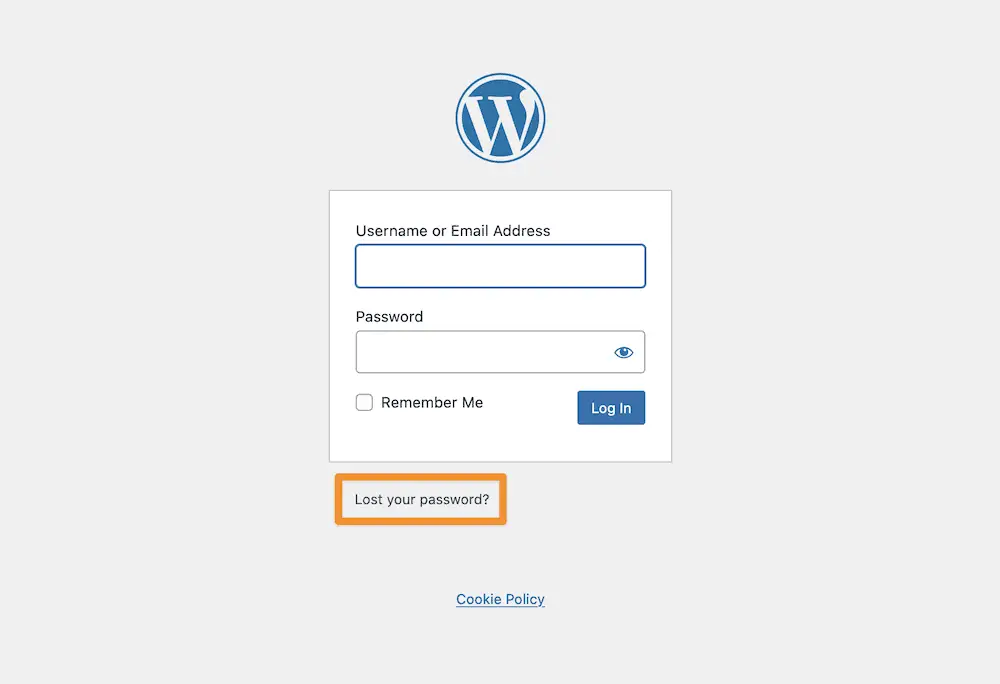
Wenn das Problem dadurch nicht behoben wird und Sie wissen , dass die Anmeldeinformationen korrekt sind, müssen Sie möglicherweise zu Ihrer MySQL-Datenbank gehen.
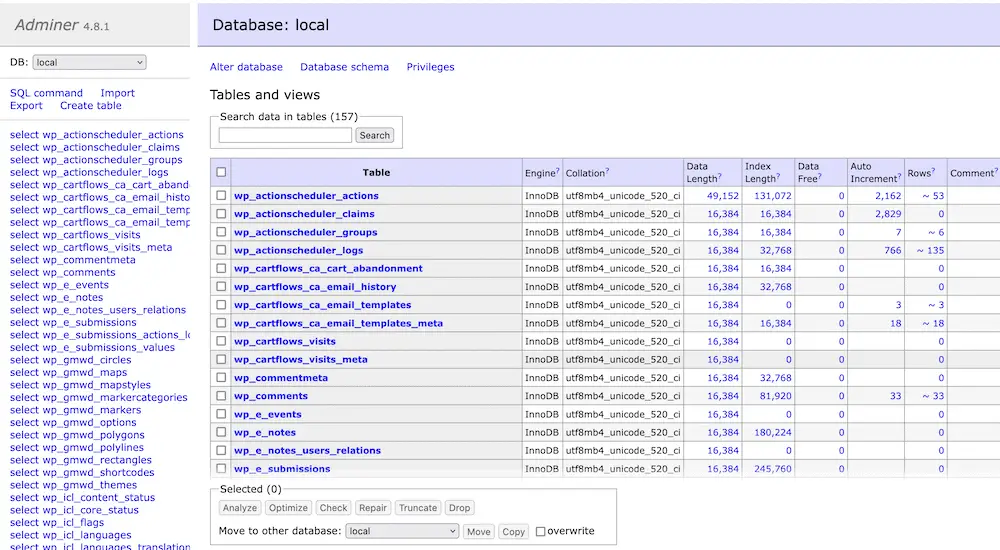
Hier können Sie Ihr Benutzerpasswort ändern. Tatsächlich können Sie einen komplett neuen Benutzer einrichten, und wir haben eine ausführliche Anleitung dazu. Die kurze Zusammenfassung ist, dass Sie den relevanten Benutzernamen in der wp_users Tabelle finden und das Passwort komplett mit „ MD5- Hashing“ ändern. Dies ist eine Form der Verschlüsselung, die wichtig ist, um Ihre Website und ihre Daten sicher zu halten.
2. Deaktivieren Sie Ihr Sicherheits-Plugin
WordPress-Sicherheits-Plugins werden eine fast notwendige Komponente Ihrer Website sein. Das richtige Plugin kann Ihnen und Ihren Benutzern viel Schutz bieten. Manchmal haben Sie vielleicht zu viel Sicherheit. In einigen Fällen könnte Ihr Plugin Ihren Zugriff mit derselben Funktionalität einschränken, die es verwendet, um Hacker in Schach zu halten.
Beispielsweise könnten Sie mit Ihrer Anmeldebeschränkungsfunktion in Konflikt geraten. In solchen Fällen sehen Sie eine klare Warnung, dass der Zugriff entweder bald verschwindet oder bereits gegangen ist.
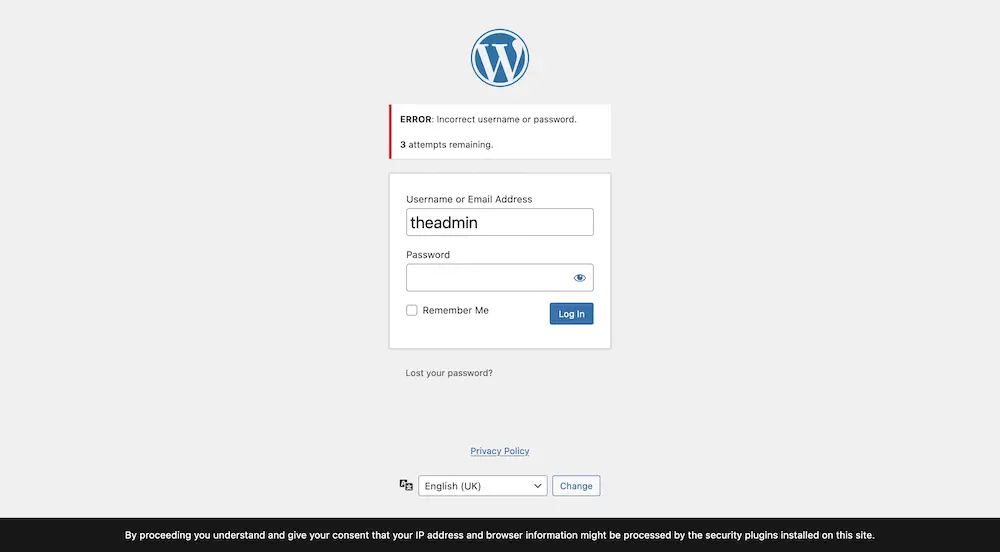
In anderen Fällen kann Ihr Sicherheits-Plug-in Ihre IP-Adresse jedoch zu Ihrer Blockierliste hinzufügen, oder in einer Reihe ähnlicher Situationen. Um dies zu testen, können Sie das Plugin vorübergehend deaktivieren. Hier kommt das Secure File Transfer Protocol (SFTP) ins Spiel.
Auf diese Weise können Sie eine direkte Verbindung zum Server Ihrer Site herstellen und mit seinen Dateien arbeiten. Wir werden im weiteren Verlauf des Artikels häufig auf SFTP verweisen, daher sollten Sie einen dedizierten Client auswählen und lernen, wie man ihn verwendet. FileZilla ist beliebt und kostenlos, ebenso wie Cyberduck.
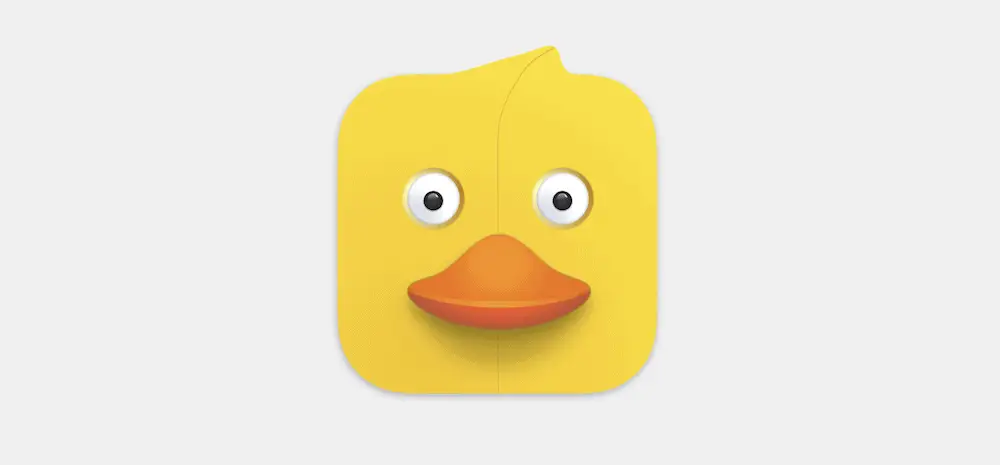
Von hier aus können Sie versuchen, Ihr Sicherheits-Plugin vom Server zu deaktivieren. Unser Artikel über die Auswahl und Installation von Plugins enthält auch einen Abschnitt darüber, wie man eines deaktiviert, also schauen Sie sich das an und kommen Sie hierher zurück, wenn Sie immer noch kein Glück haben.
3. Stellen Sie sicher, dass Sie die richtige Anmeldeseiten-URL verwenden
Es gibt viele Tipps, die Sie verwenden können, um Ihre WordPress-Website zu härten, und ein häufiger ist das Ändern der URL der Anmeldeseite. Dadurch können Sie sich immer noch bei Ihrer Website anmelden, geben Bots und Hackern dieses Wissen jedoch nicht (im Gegensatz zum Standard-Slug wp-login.php ).
Sie könnten diese URL jedoch vergessen. In extremen Fällen könnte ein Plugin dies ohne Ihr Wissen getan haben (obwohl alle von uns empfohlenen Sicherheits-Plugins dies nicht tun).
In fast allen Fällen haben Sie eine Änderung an Ihrer Anmelde-URL vorgenommen, können diese also auch rückgängig machen. Es ist wahrscheinlich ein Plugin, das diese Funktionalität bietet. Wie beim Deaktivieren Ihres Sicherheits-Plugins sollten Sie auch das Plugin deaktivieren, das Ihre Anmelde-URL mithilfe von SFTP ändert. Versuchen Sie von dort aus erneut, die URL der Standard-Anmeldeseite zu verwenden.
4. Prüfen Sie, ob Ihre Website-URL korrekt ist
In fast allen Fällen ist die URL Ihrer Website in Ordnung und korrekt. Es gibt jedoch einige Situationen, in denen die Website-URL nicht richtig ist. Dies bedeutet, dass Sie sich nicht bei Ihrer Website anmelden können und möglicherweise überhaupt nicht auf das Frontend zugreifen können.
Wenn Sie Zugriff auf das WordPress-Dashboard hatten, können Sie dies im Bildschirm Einstellungen > Allgemein überprüfen:
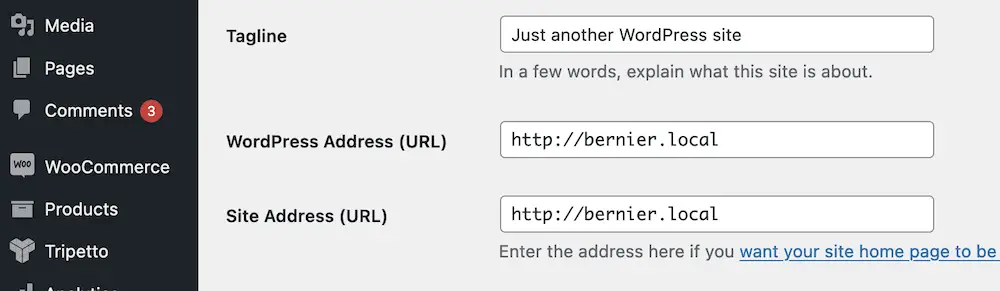
Dies ist jedoch auch innerhalb deiner wp-config.php Datei möglich. In unserem Leitfaden erfahren Sie, wie Sie mit SFTP auf diese Datei zugreifen und sie bearbeiten. Kurz gesagt, Sie öffnen die Datei und fügen ihr ein paar Zeilen hinzu:
define('WP_HOME','https://yoursite.com'); define('WP_SITEURL','https://yoursite.com');Sie sollten die Platzhalterdomänen in Ihre eigenen ändern. Es ist wichtig zu beachten, dass die Umstellung auf HTTPS oft zu einem Fehler führen kann, mit dem wir es hier zu tun haben. Ob alles in Ordnung ist, genügt jedoch ein kurzer Check.
5. Stellen Sie sicher, dass Sie Ihre Dateiberechtigungen überprüfen
Sie können ohne den richtigen Schlüssel keine verschlossene Tür betreten, und das gilt auch für Ihre WordPress-Website. Dateiberechtigungen regeln, welche Benutzer auf Dateien zugreifen können und in welchem Umfang sie damit arbeiten können. In Fällen, in denen du wp-admin gesperrt bist, hast du möglicherweise eine Diskrepanz, wenn es um die Dateiberechtigungen deiner Website geht.
Die gute Nachricht ist, dass WordPress-Dateien zwischen den Installationen dieselben Berechtigungen haben. Wir gehen in unserem speziellen Artikel über das Härten von WordPress ausführlich darauf ein. Sie müssen sich mit SFTP mit Ihrem Server verbinden und dann Stapel von Dateien mit dem integrierten Berechtigungsmanager ändern:

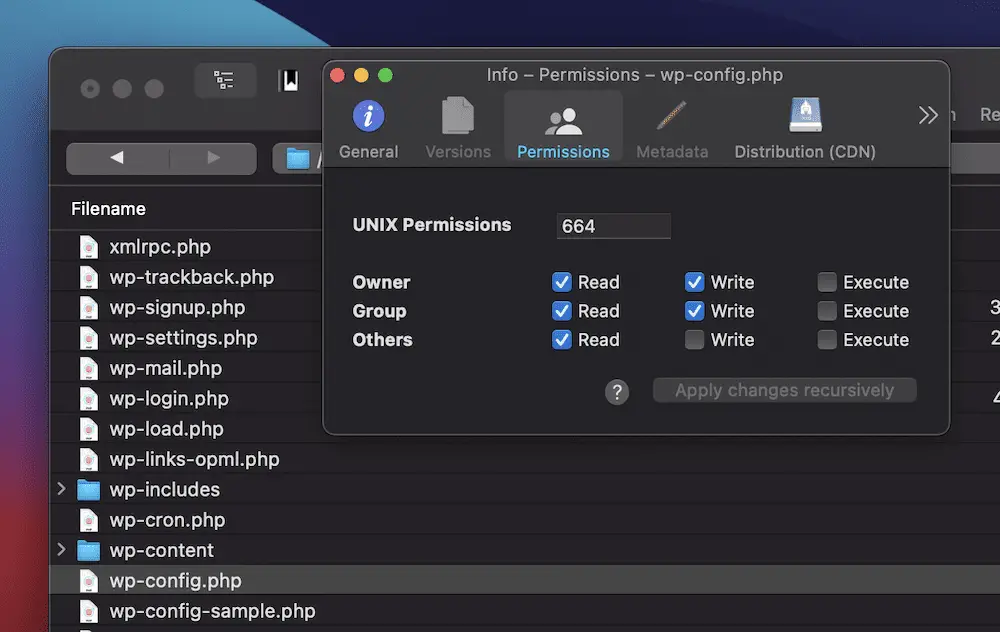
Dies dauert nur wenige Sekunden und hilft Ihnen dabei, herauszufinden, wie Sie wieder in Ihr WordPress-Dashboard zurückkehren können.
6. Beheben Sie ein Problem mit Ihrer .htaccess-Datei
So wie deine wp-config.php -Datei WordPress-spezifische Einstellungen enthält, enthält deine .htaccess Datei die gleiche Art von Daten für deinen Apache-Server. Nginx-Benutzer werden diese Methode überspringen wollen, aber Benutzer von Apache-Servern können SFTP verwenden, um die .htaccess Datei auf dem Server zu finden.
Während Sie bei ähnlichen Methoden die Datei bearbeiten würden, gibt es in diesem Fall einen anderen Ansatz:
- Erstellen Sie zunächst eine Kopie der Datei und speichern Sie sie auf Ihrem lokalen Computer.
- Löschen Sie als Nächstes die
.htaccessDatei vom Server. - Überprüfen Sie, ob Sie sich bei Ihrer Website anmelden können.
Wenn Sie immer noch nicht auf das WordPress-Dashboard zugreifen können, legen Sie die Kopie der .htaccess Datei wieder auf Ihrem Server ab. Wenn Sie jedoch auf Ihr Dashboard zugreifen können, generieren Sie eine neue .htaccess Datei auf dem Bildschirm Einstellungen > Permalinks :
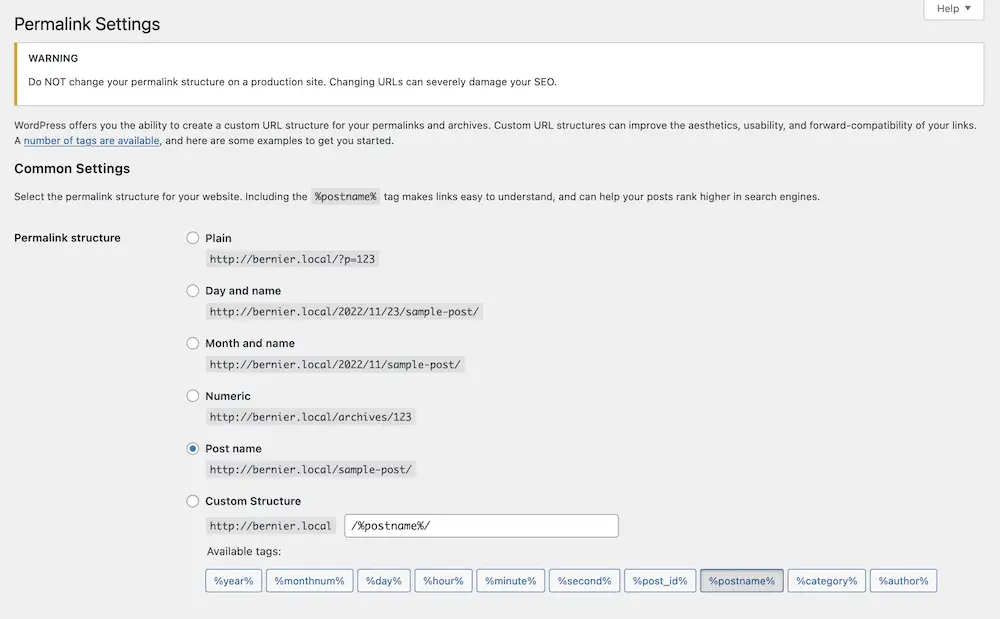
Alles, was Sie tun müssen, ist, Ihre Änderungen hier zu speichern, und das wird eine neue .htaccess Datei für Sie generieren.
7. Überprüfen Sie, ob Ihr PHP-Speicherlimit hoch genug ist
Der Code Ihrer Website basiert auf der PHP-Sprache, und die darin ausgeführten Routinen müssen Speicher verwenden. Wenn deine Speicherzuweisung zu niedrig ist, kann dies zu Fehlern führen – einschließlich einer Sperrung von wp-admin . Stellen Sie sich das wie einen fehlerhaften Draht vor. Je nach verfügbarem Arbeitsspeicher treten zeitweise Probleme auf.
Die Lösung besteht darin, Ihr PHP-Speicherlimit zu erhöhen. In unserem Leitfaden werden einige Methoden erläutert, mit denen Sie mehr Speicher erhalten oder wiedererlangen können. Inzwischen haben Sie anständige Kenntnisse über SFTP und Sie werden es erneut verwenden, um Ihre wp-config.php Datei zu öffnen. Suchen Sie diesmal nach der folgenden Zeile (oder fügen Sie sie hinzu, wenn sie nicht vorhanden ist:)
define( 'WP_MEMORY_LIMIT', '256M' );
Der Wert sollte entweder 128 oder 256 sein. Wir empfehlen Ihnen, dies zu ändern, die Datei zu speichern und zu prüfen, ob Sie sich erneut bei Ihrer Site anmelden können.
8. Beheben Sie einen weiteren Fehler, der dazu führt, dass Sie von wp-admin ausgeschlossen werden
In der Medizin ist eine „Komorbidität“ eine Erkrankung, die mit Ihrer Haupterkrankung zusammenhängt. Beispielsweise kann eine Migräne zu Magenverstimmungen führen. Für WordPress ist der fehlende Zugriff auf Ihr WordPress-Dashboard mit einem von vielen anderen Fehlern und Störungen einhergehend.
Zwei der „beliebtesten“ Fehler auf Ihrer Website verweigern den Zugriff auf fast Ihre gesamte Website:
- A 500 Internal Server-Fehler. Dies sagt Ihnen, dass etwas mit dem Server nicht stimmt, gibt Ihnen aber nicht viel mehr Informationen. Es ist mühsam, es zu lösen, aber wir können Ihnen zeigen, wie es geht.
- The White Screen of Death (WSoD.) Dies ist einer der schädlichsten Fehler, der dazu führen kann, dass Sie sich die Haare raufen. Es wird nur ein weißer Bildschirm angezeigt (daher der Name), obwohl Sie das nicht davon abhalten sollte, den Fehler zu beheben.
Natürlich können auch andere Probleme auftreten, die Sie beheben und beheben müssen. Sobald Sie jedoch das Hauptproblem behoben haben, sollten Sie auch wieder Zugriff auf wp-admin erhalten.
9. Stellen Sie sicher, dass Ihre Website nicht kompromittiert ist
Wenn Sie sich eine Reihe von Lösungen ansehen, um wieder in Ihr WordPress-Dashboard zu gelangen, und keine funktioniert, könnte es sein, dass Sie es mit einem Hacking-Versuch zu tun haben. Dies ist eines der schwerwiegenderen Probleme, mit denen Ihre Website konfrontiert werden kann, daher ist es wichtig, es schnell zu lösen.
Während es sinnvoll ist, einige Tests durchzuführen, müssen Sie für die meisten ein Plugin installieren oder im WordPress-Dashboard arbeiten. Daher steht Ihnen diese Option nicht zur Verfügung.
Stattdessen empfehlen wir Ihnen, sich an eine spezielle WordPress-Wartungsfirma zu wenden. Sie können helfen, das Schiff wieder in Ordnung zu bringen und eine erste Sichtung durchführen. Von dort aus können sie Ihnen helfen, Ihre Website vor zukünftigen Angriffen zu schützen. WP Buffs, Maintainn und WP Tech Support bieten alle diese Art von Service an.
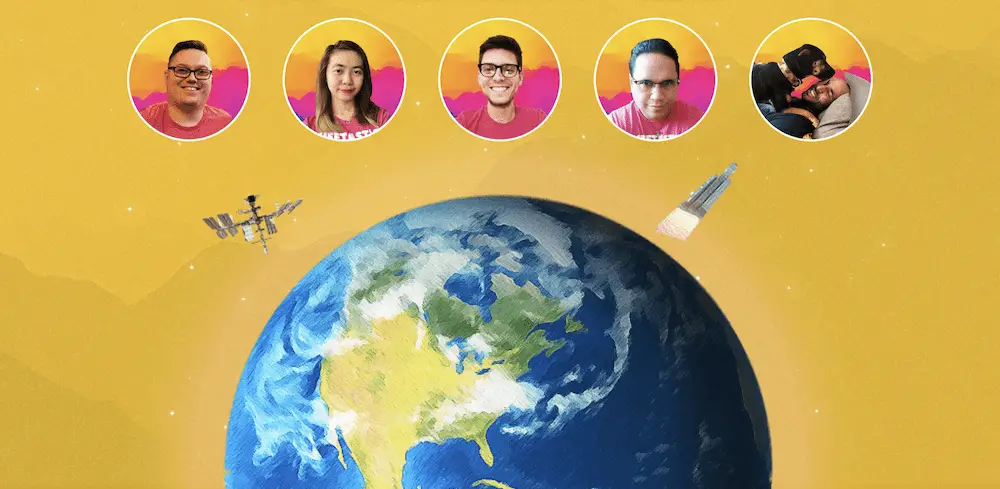
Möglicherweise möchten Sie sich auch an Ihren Host wenden, da dieser an Problemen auf der Serverseite arbeiten kann. Sogar Ihr Entwickler von Sicherheits-Plugins hat möglicherweise einen Dienst, der bösartigen Angriffen hilft. Zum Beispiel bietet Wordfence einen Website-Reinigungsservice für Premium-Mitglieder an, ebenso wie eine Reihe anderer.
10. Stellen Sie von einem sauberen Backup wieder her oder installieren Sie WordPress neu
Wenn alles andere fehlschlägt – und es Ihnen erspart bleibt, den Support Ihres Hosts zu kontaktieren – müssen Sie Ihre Website möglicherweise von einer bekanntermaßen „guten“ Version wiederherstellen. Hier kommen Ihre Backups ins Spiel. Wenn Sie das richtige Plugin verwenden, sollte dieser Vorgang ein Kinderspiel sein.
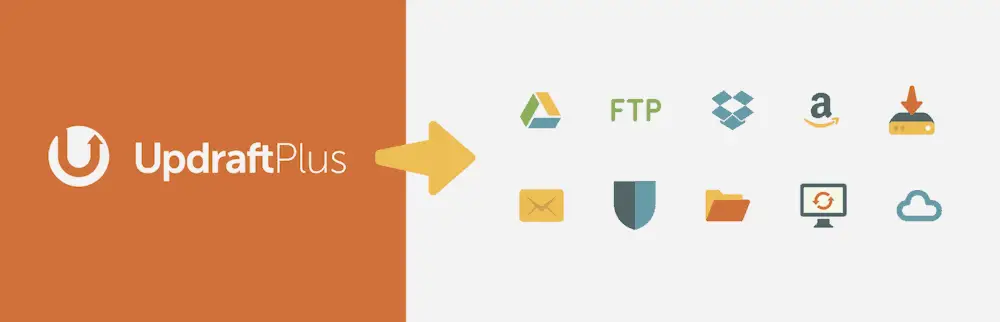
UpdraftPlus ist ein Dauerbrenner bei WPKube, und wir haben eine Anleitung zur Verwendung der kostenlosen Version. Es gibt jedoch viele andere, und die Wahl hier hängt von der Lösung ab, die Ihnen am besten gefällt. Fast alle sind fantastisch.
Im schlimmsten Fall müssen Sie WordPress von Grund auf neu installieren. Das kann lästig sein, ist aber notwendig, wenn Sie nicht auf Ihre Website zugreifen können.
Es gibt einige Möglichkeiten, wie Sie WordPress neu installieren können, insbesondere wenn Sie einen Host mit einem „Ein-Klick“-Installationsprozess haben. Unser spezieller Leitfaden befasst sich mit einigen Möglichkeiten, einschließlich eines manuellen Ansatzes, der nur wenige Minuten dauern sollte.
Einpacken
Wenn Sie nicht auf das WordPress-Dashboard Ihrer Website zugreifen können, wird es Ihnen schwer fallen, das Problem zu beheben. Die gute Nachricht ist, dass es eine Reihe verschiedener Möglichkeiten gibt, wie Sie den Zugriff auf Ihre Website wiedererlangen können, nachdem Sie von wp-admin gesperrt wurden.
Dieser Beitrag befasst sich mit zehn verschiedenen Ansätzen, die Sie verfolgen können. Einige sind einfach, wie z. B. die Verwendung der richtigen Anmeldeinformationen. Andere erfordern eine kleine Untersuchung, z. B. ob Ihre Site-URL und die URL der Anmeldeseite richtig sind. Möglicherweise müssen Sie jedoch alle Register ziehen, um böswillige Sicherheitsverletzungen oder andere schwerwiegende Website-Fehler zu beheben. Es kann sein, dass Sie WordPress sogar komplett neu installieren müssen.
Hast du Fragen zum Aussperren von wp-admin? Fragen Sie im Kommentarbereich unten nach!
